如何用标签打印软件批量打印信封
新中国成立初,人们经常会使用信件作为传递信息的载体,那时候还没有自动化的车间,像信封这样简单的商品都是人工制作而成的,很多人都会自己糊信封,现如今,在科技发展日益强大的今天,已经可以通过某些软件批量打印信封了,下面就来简单介绍一下,如何利用标签打印软件制作信封:
首先确定好信封的大小,国家标准信封分为3号、5号、6号、7号、9号信封,我们常用的信封大小一般为6号、7号信封,以下介绍中,我们以6号信封为例,而6号信封的标准尺寸为230mm*120mm。
如图,打开领跑标签打印软件后,点击左上角“文件”—“新建”按钮,在弹出的“文档设置”窗口中,设置纸张大小为“自定义大小”,填写宽度为230,高度为120;在“布局”选项下,设置标签为一行一列,页面边距为0,标签尺寸为230*120。
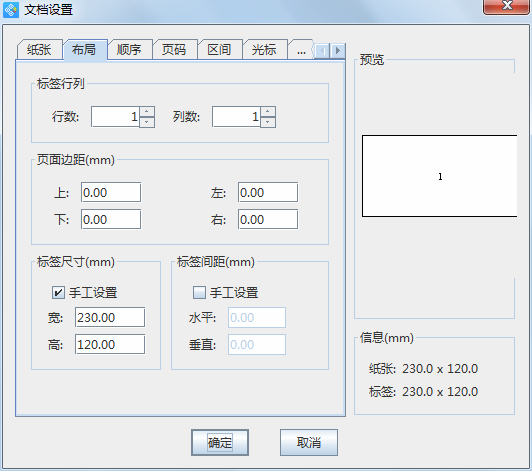
接下来连接数据库,点击上方工具栏中的“数据库设置”按钮,在弹出的窗口中选择“添加”—“Excel数据源(JDBC)”,弹出“Excel数据源管理”窗口后,点击“浏览”,选择好数据库所在的文件路径后,点击测试连接,若下方出现数据库的表内容及字段内容,则表示数据库连接成功,点击添加就可以了。
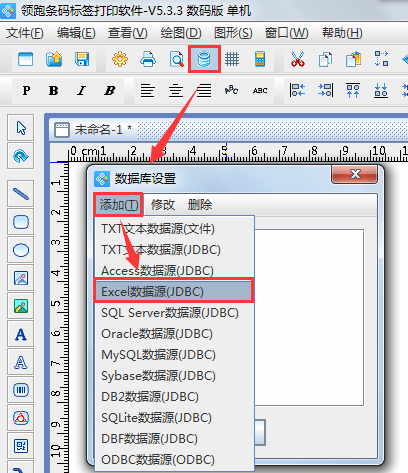
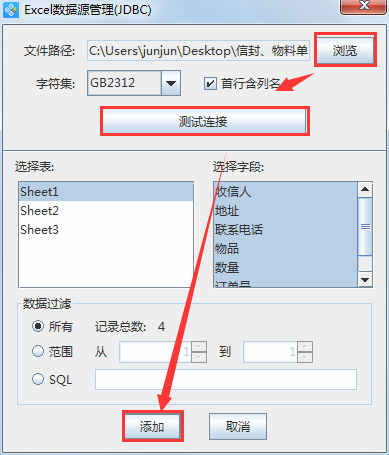
利用左侧“绘制圆角矩形”工具,在画布左上角绘制一个小的正方形框(拖动鼠标时按住Shift键可绘制出一个标准正方形),选中矩形框,然后点击上方工具栏中带有斜线的眼睛图标,将矩形框设置为“不可见”,接下来复制被隐藏的矩形框,在空白处粘贴5份后排版成等间距的一横排,此处用来填写邮政编码,如图所示:
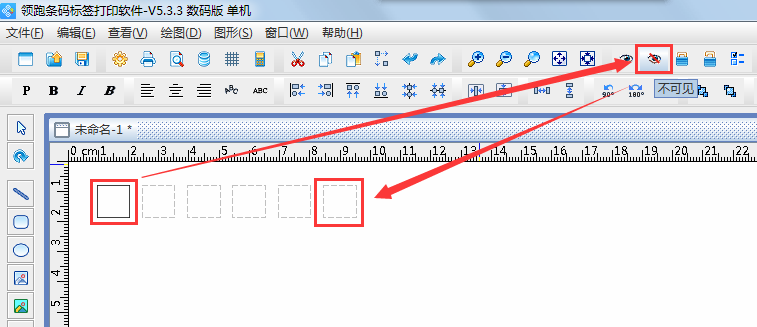
利用左侧“绘制普通文本”工具,在矩形框下方分别绘制三个文本框,用来连接数据库中的收信地址、收信人及电话:双击第一个文本框进入属性窗口,进入数据源选项,点击左侧数据对象下的减号,删除默认数据,再点击加号,选择数据对象类型为“手动输入”,在下方文本框中输入“寄:”,添加之后再次点击加号,选择数据对象类型为“数据库导入”,选择列名为“地址”,确认后点添加,就完成了收信地址的导入,同理可导入收信人及电话。

接着再利用“绘制普通文本”工具,在右下角绘制两个文本框,双击进入属性窗口,在数据源选项中,通过手动输入来填写寄信人地址和姓名,以及下方的邮政编码。简单排版后就成了图示的效果图:
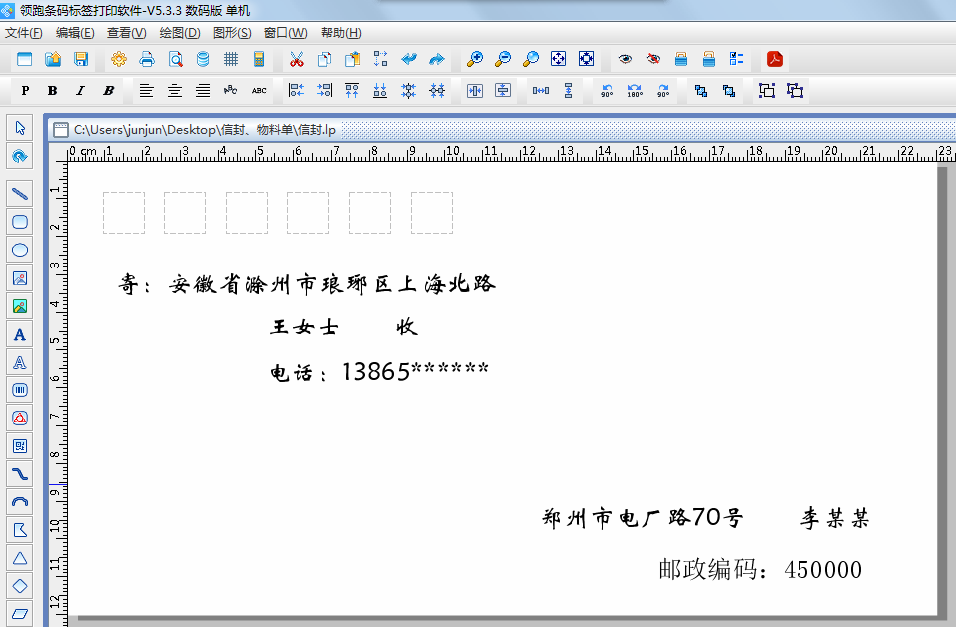
这样一个简单的信封就制作完成了,是不是特别简单呢?同样,我们也可以利用标签设计软件来批量设计制作物料单、快递单等其他商品标签。
